Abaqus6.14-4安装教程
Abaqus6.14-4安装教程
[名称]:Abaqus6.14-4
[大小]:3.04GB
[语言]:中/英文
[适用系统]:win7,win8,win10,win11 64位
[简介]:Abaqus(DS SIMULIA Suite)是一套功能强大的工程模拟的有限元软件,其解决问题的范围从相对简单的线性分析到许多复杂的非线性问题。
![]()
百度网盘下载链接:
Abaqus 6.14-4 Win64位版 下载地址:
https://pan.baidu.com/s/1_x9-L9NZ1PrPAZAbWvLVmw
提取码:6666
![]()
安装步骤:
1、将下载好的安装包 鼠标右击,选择 解压
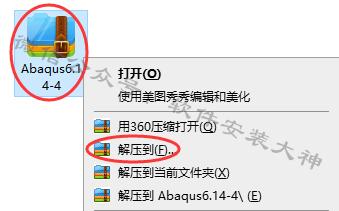
2、解压得到一个安装文件夹,打开它
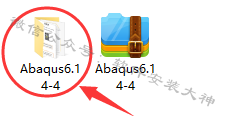
3、继续打开crack文件夹
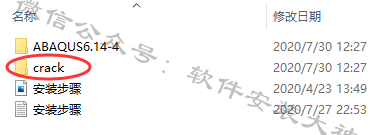
4、鼠标右击ABAQUS.lic文件,选择以记事本方式打开
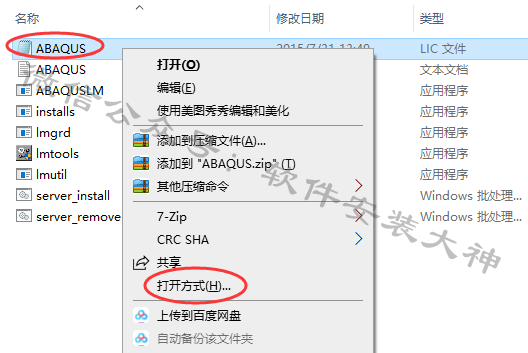
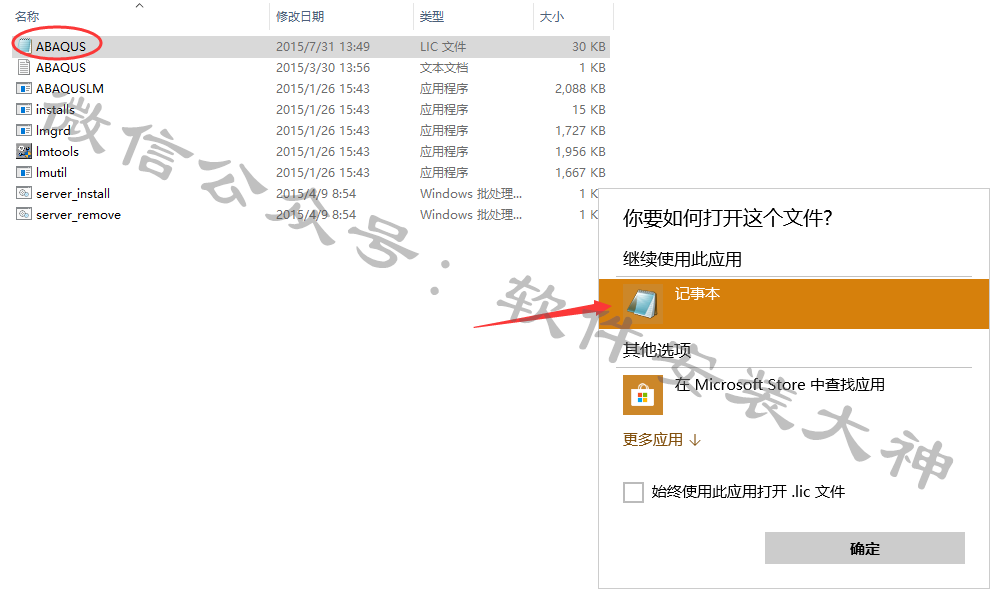
5、打开后,放在这
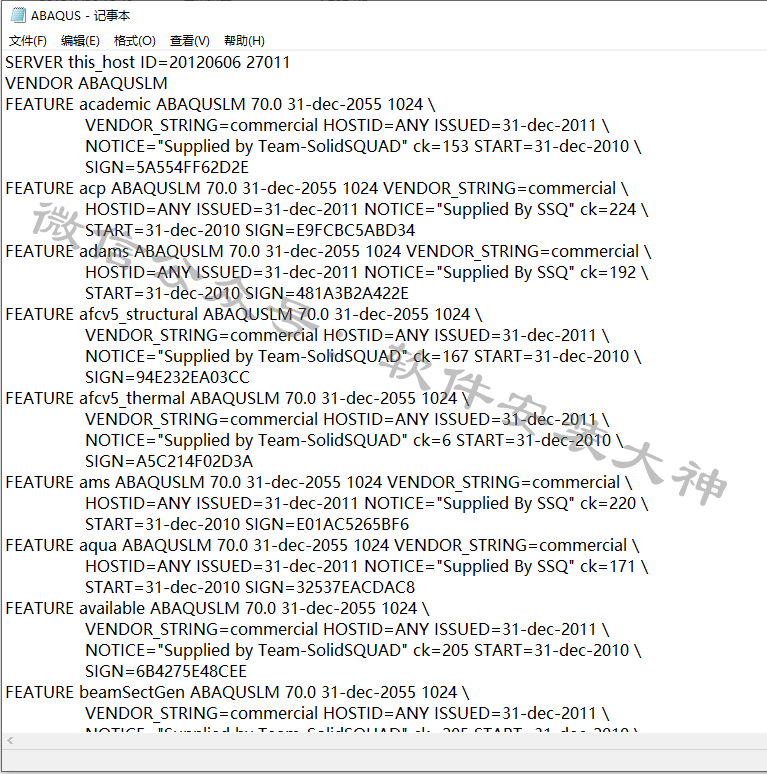
6、在任意打开的一个文件夹左侧,找到 此电脑,鼠标右击它,选择属性
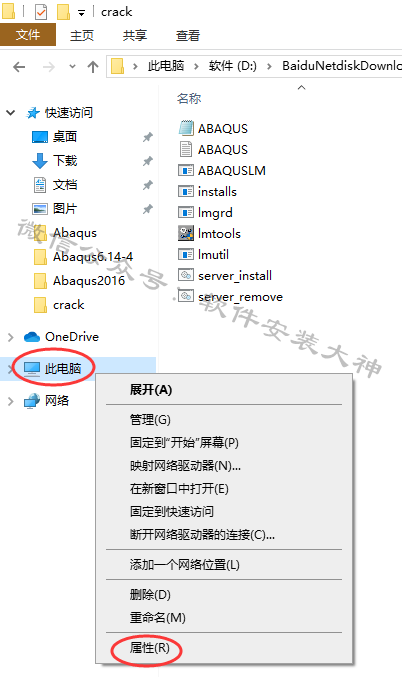
7、点击 高级系统设置

8、复制 计算机全名(要记住此计算机全名,后面需要用到它)
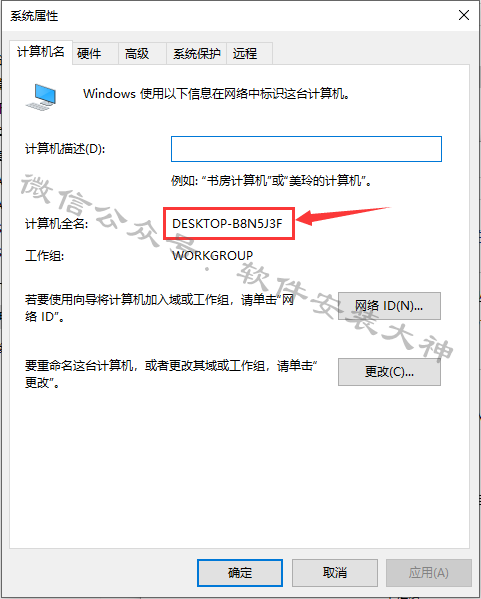
9、在刚才打开的记事本里,找到this_host,用刚才复制的计算机全名替换掉它

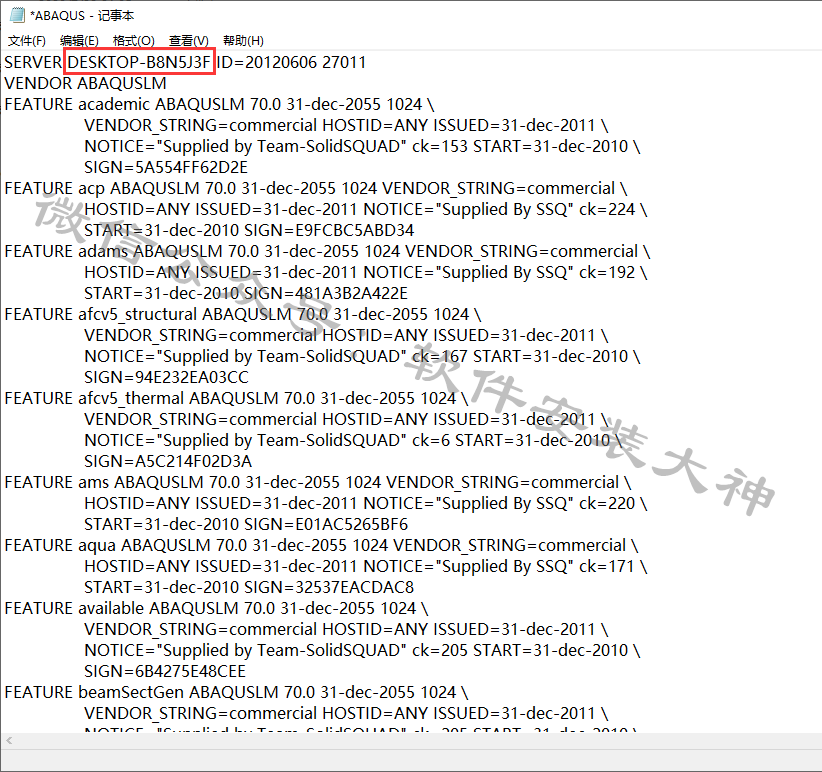
10、替换完成后,保存,关掉备用。
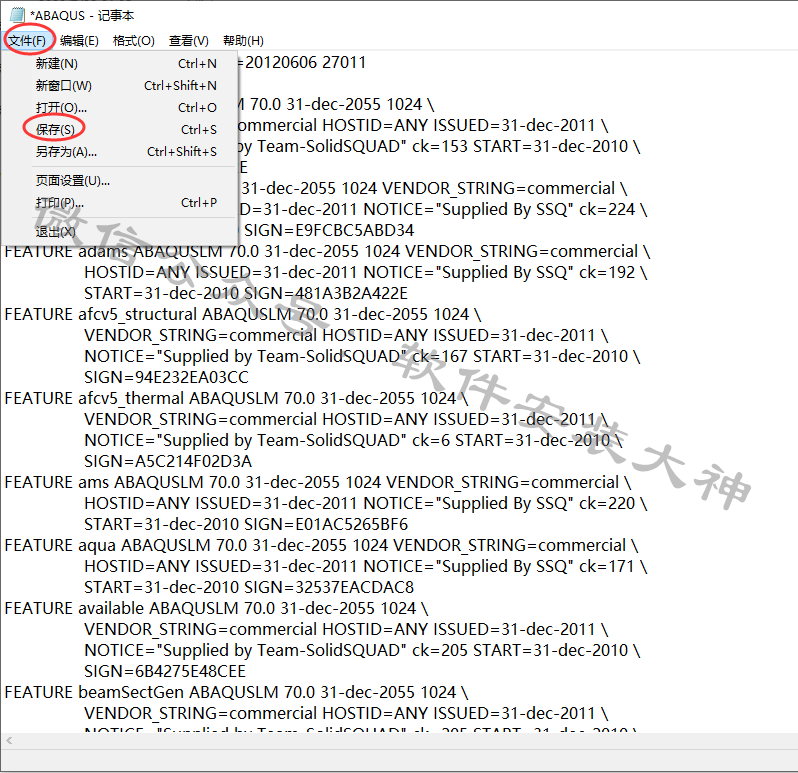
11、在任意打开的一个文件夹左侧,找到 此电脑,鼠标右击它,选择属性
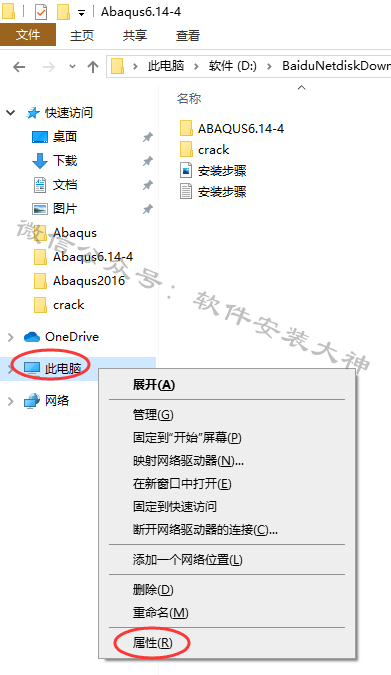
12、点击 高级系统设置
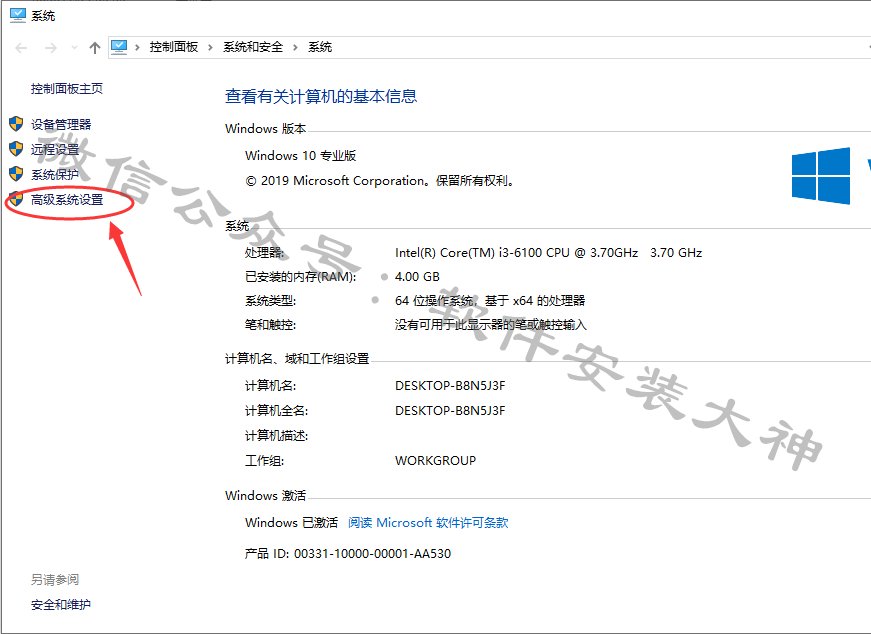
13、点击 环境变量
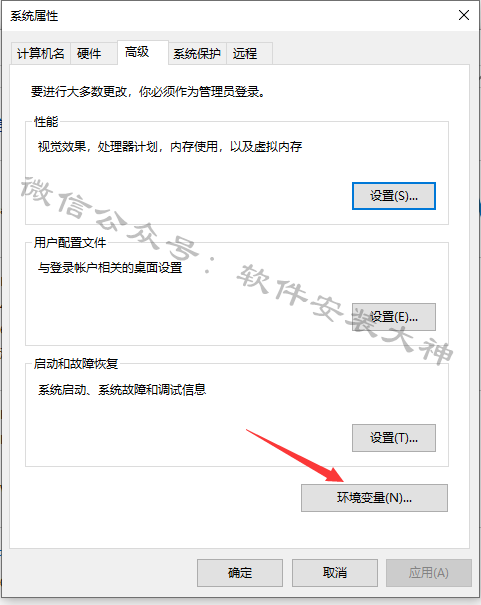
14、选择 系统变量,新建
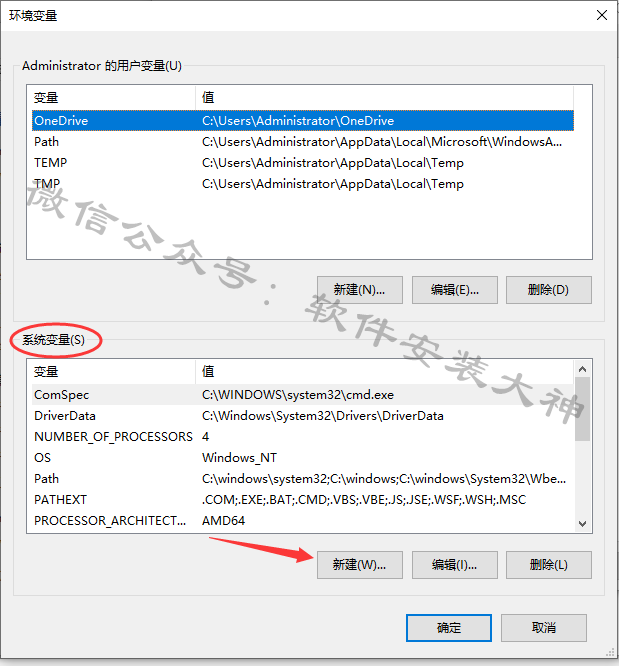
15、输入变量名:LM_LICENSE_FILE 变量值:27011@计算机全名 然后点击 确定
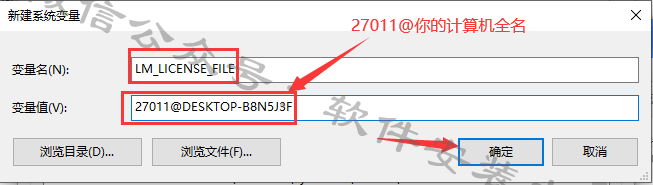
16、确定
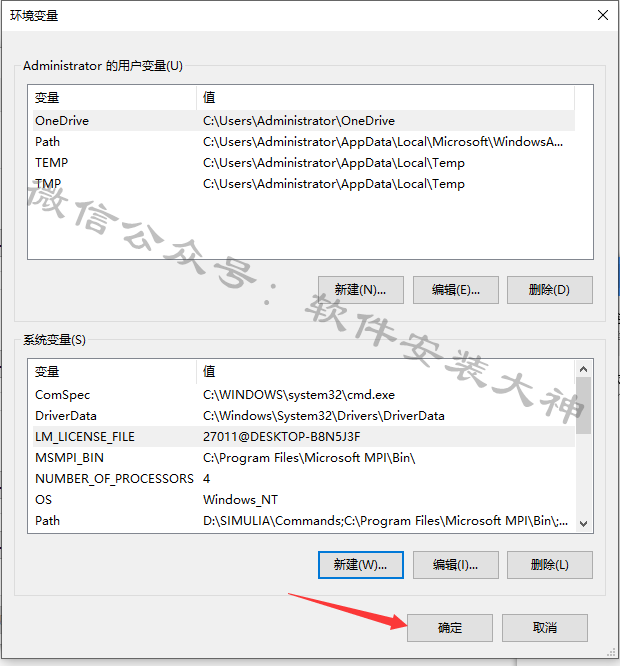
17、确定
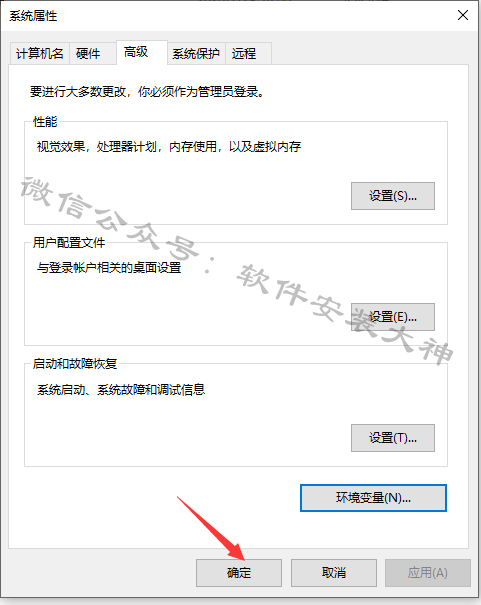
18、返回开始解压出来的安装文件夹,打开ABAQUS6.14-4文件夹
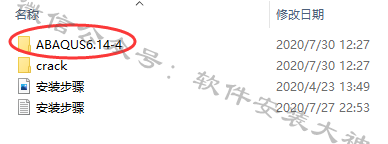
19、接着打开win86_64文件夹
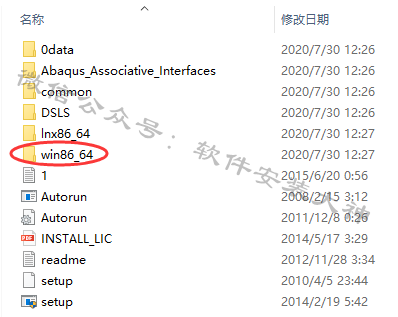
20、继续打开license文件夹
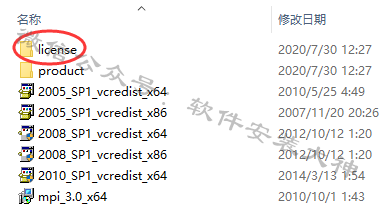
21、继续打开Windows文件夹

22、继续打开Disk1文件夹

23、继续打开InstData文件夹

24、打开VM文件夹
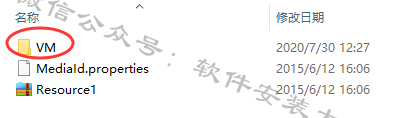
25、鼠标右击 install ,选择 以管理员身份运行
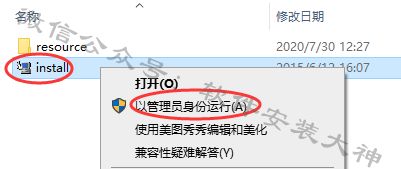
26、点击 Next
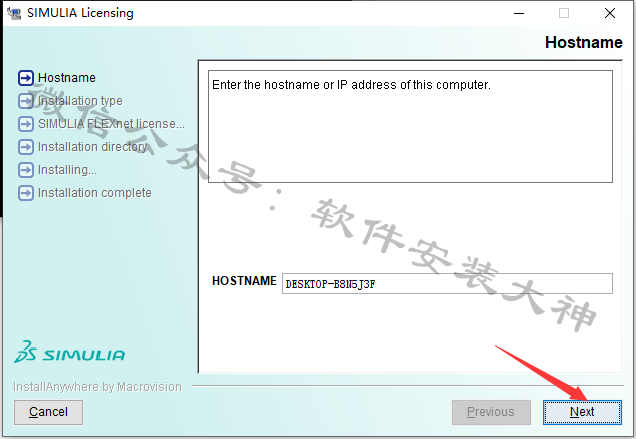
27、选择 Just install the…点击 Next
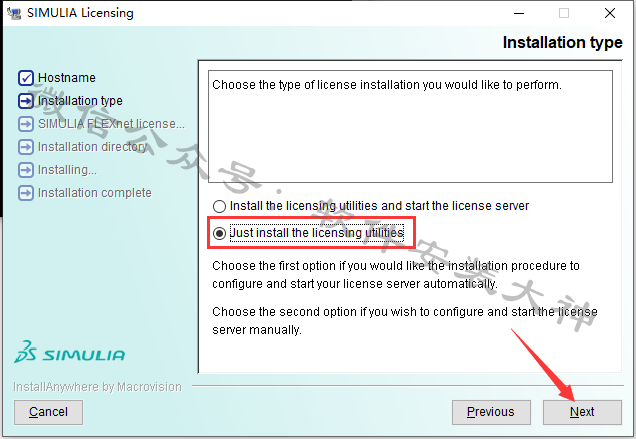
28、选择安装目录,这里不要去新建文件夹,因为后面要安装的项目很多,容易乱。我们只需更改默认位置的安装盘,后面的路径不变。这里我把默认的安装盘从C改成了D,然后点击Next
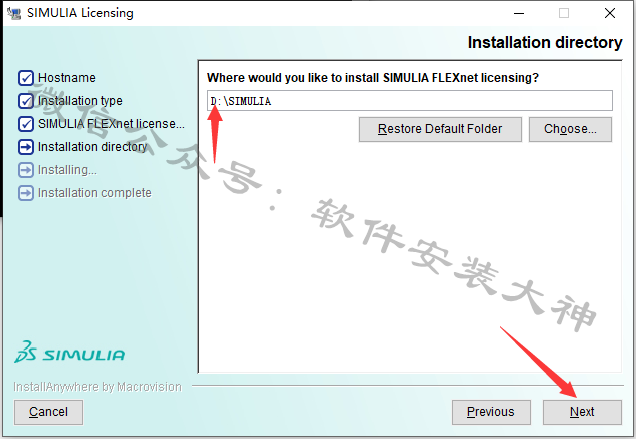
29、跳出此提示,点击 Yes
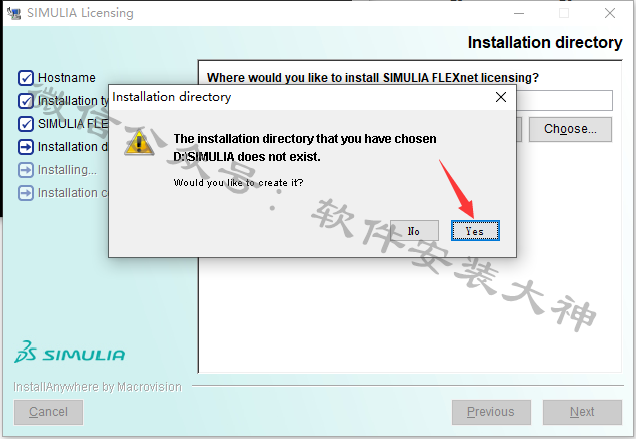
30、安装中
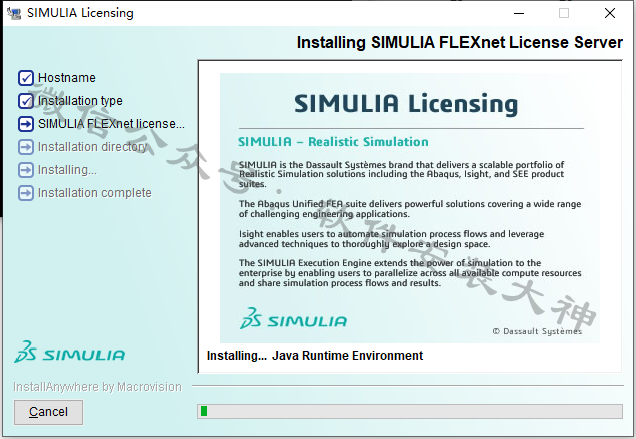
31、安装结束,点击 Done
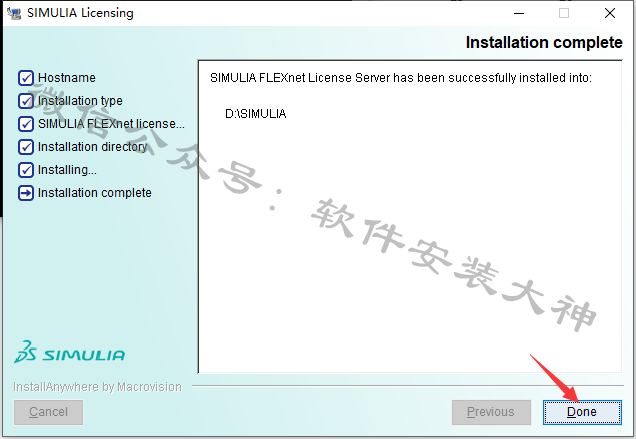
32、返回开始解压出来的安装文件夹,打开crack文件夹
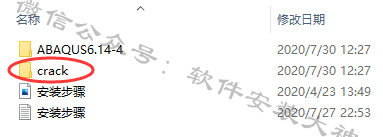
33、复制这两个文件
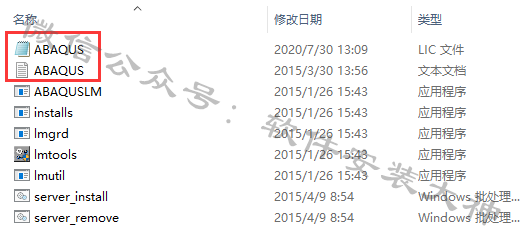
34、把它们粘贴到D:\SIMULIA\License文件夹里(就是第28步选择的安装目录里)
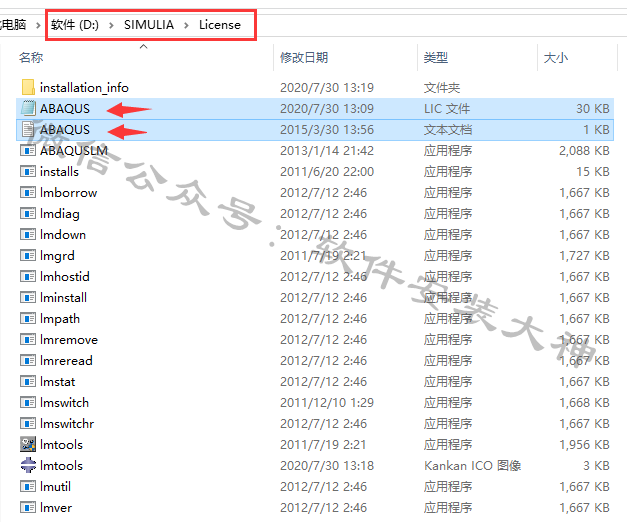
35、接着鼠标右击 lmtools,选择 以管理员身份运行
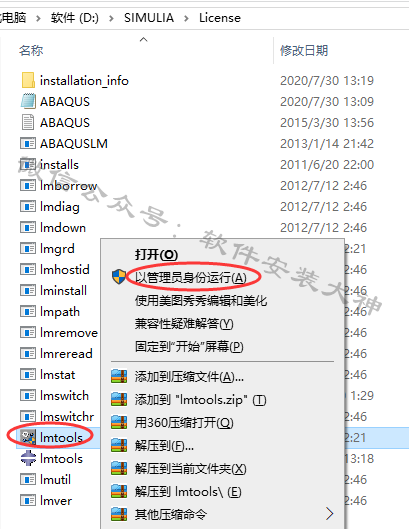
36、点击Config Services,然后分别点击Browse,选择D:\SIMULIA\License文件夹里的(就是第28步选择的安装目录里)lmgrd.exe、ABAQUS.lic和ABAQUS.log三个文件,然后点击Save Services
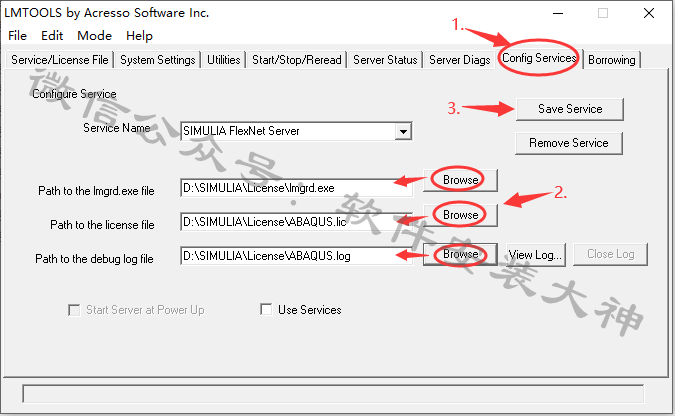
37、跳出此提示,点击 是
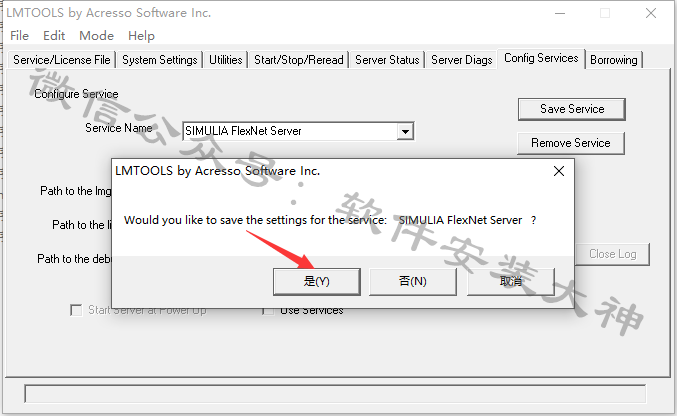
38、点击 Start/Stop/Reread,接着点击 Start Server,在下方显示 Server Start Successful后,关闭窗口
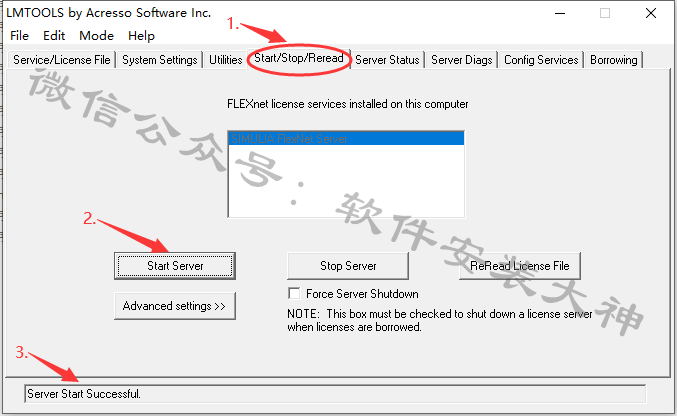
39、返回开始解压出来的安装文件夹,打开ABAQUS6.14-4文件夹

40、接着打开win86_64文件夹
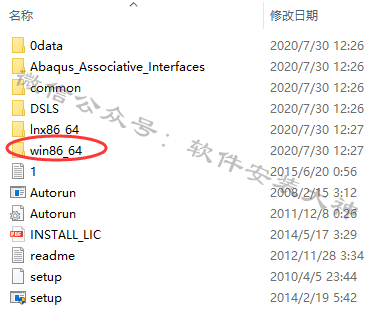
41、继续打开product文件夹
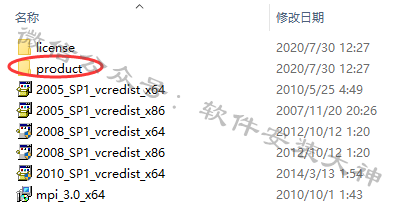
42、继续打开Windows文件夹

43、继续打开Disk1文件夹

44、继续打开InstData文件夹

45、打开VM文件夹
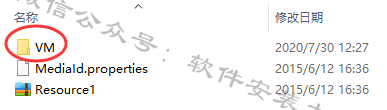
46、鼠标右击 install ,选择 以管理员身份运行
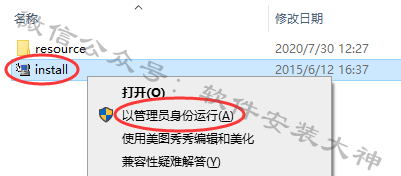
47、点击 Next
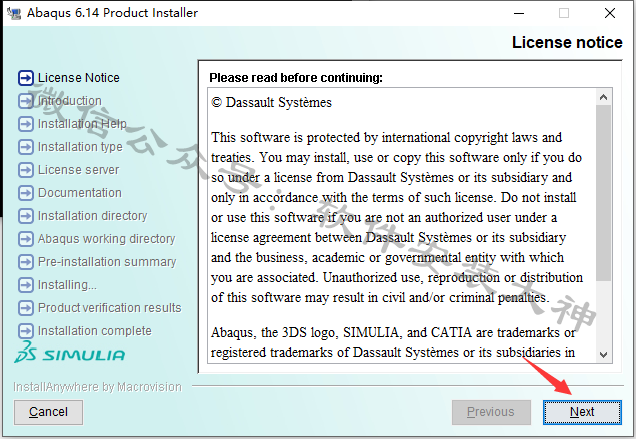
48、跳出此提示,点击 OK
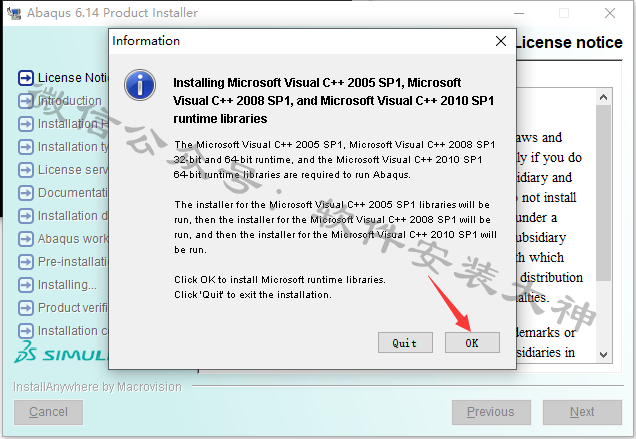
49、跳出此提示,点击 Continue
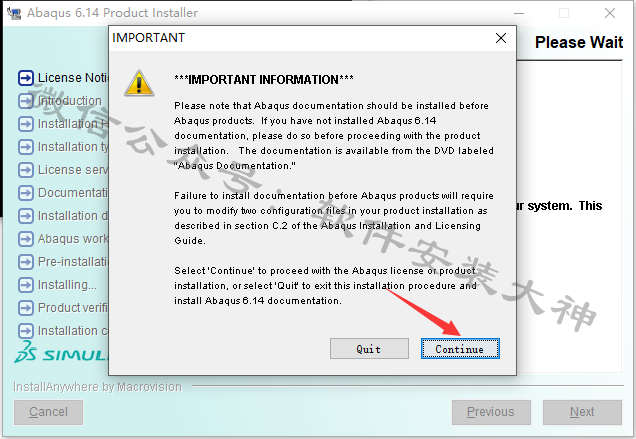
50、点击 Next
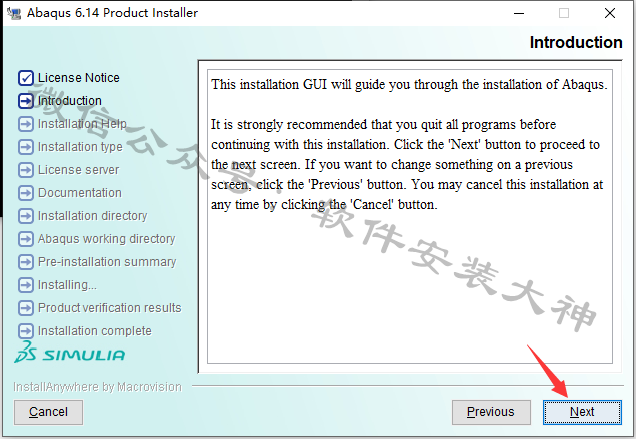
51、点击 Next
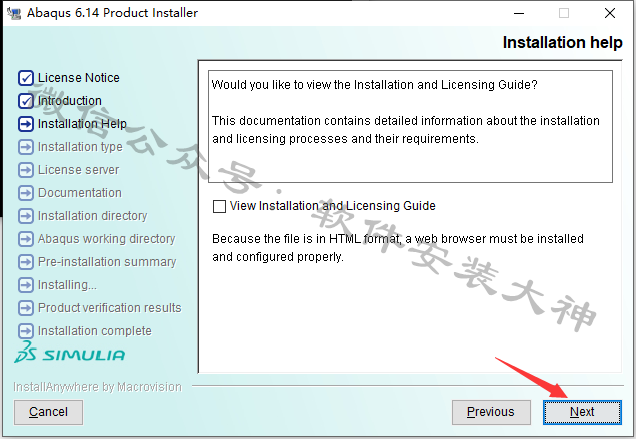
52、选择Abaqus Product,点击Next
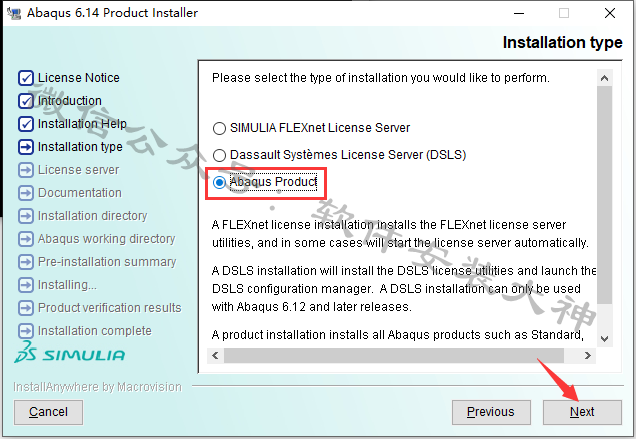
53、在License Server 1中输入:27011@计算机全名 点击Next
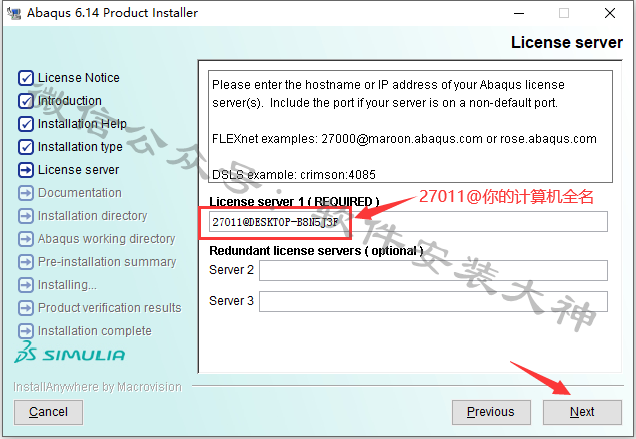
54、点击 Next
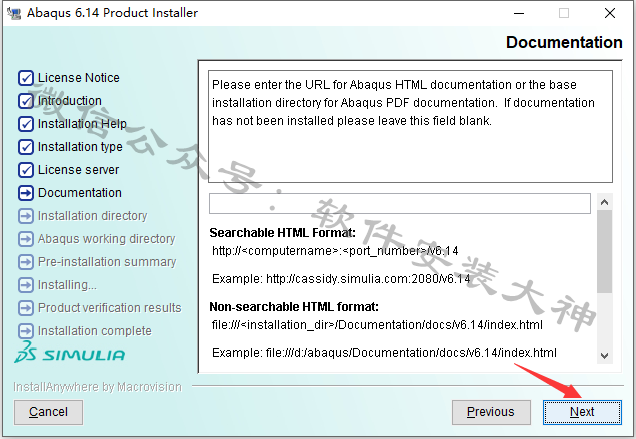
55、跳出此提示,点击 Continue
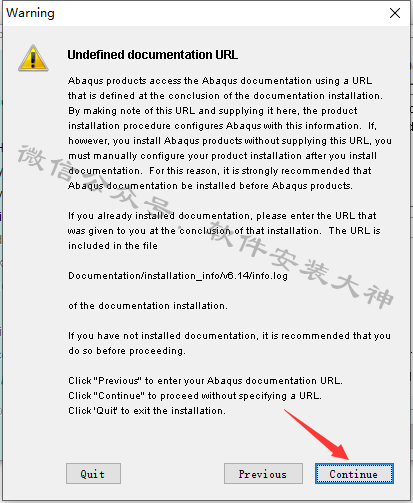
56、把安装盘从C改成了D,后面不变。然后点击下一步
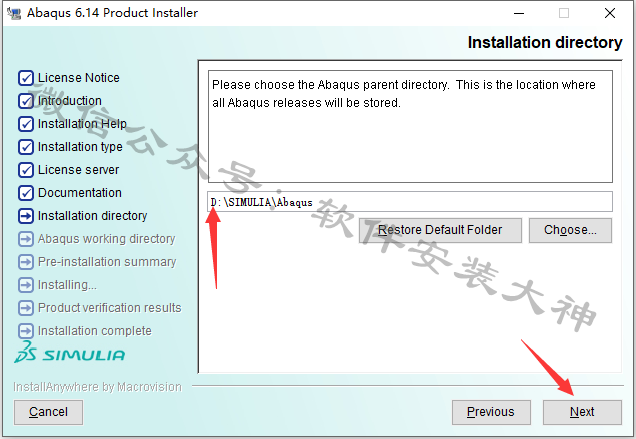
57、跳出此提示,点击 Yes
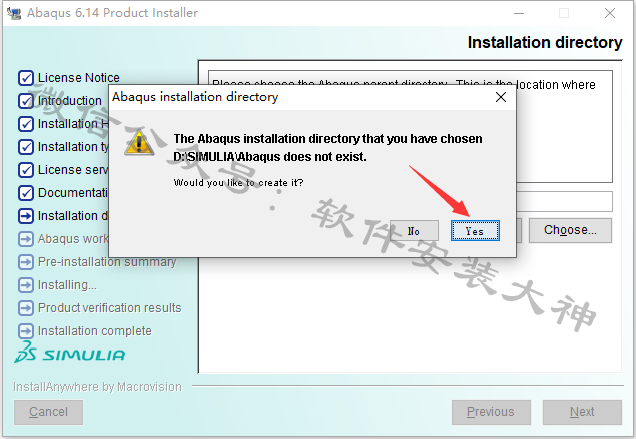
58、把安装盘从C改成了D,后面不变。然后点击下一步
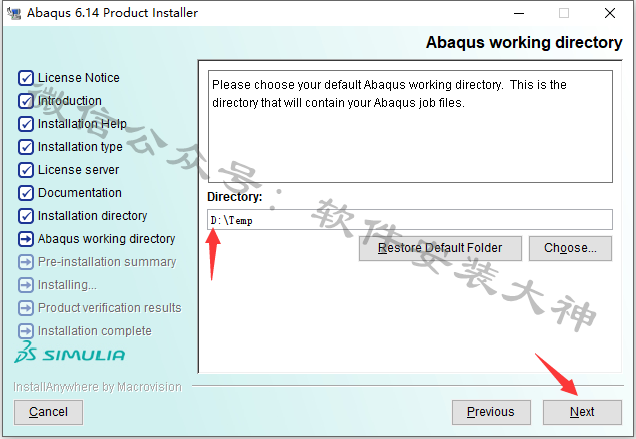
59、点击Install
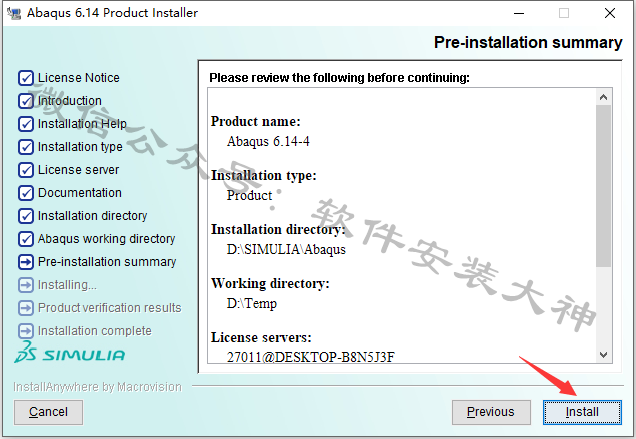
60、安装中
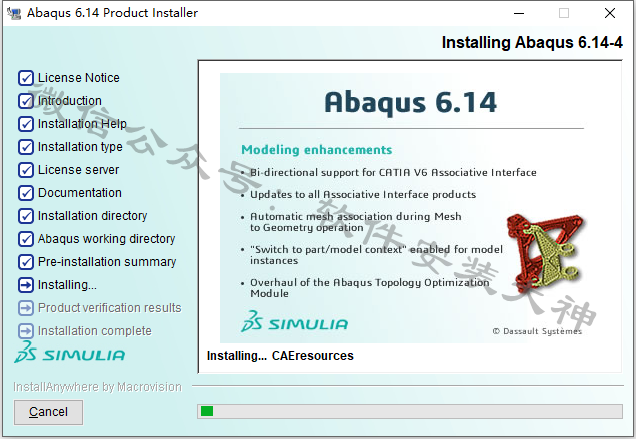
61、点击 Next
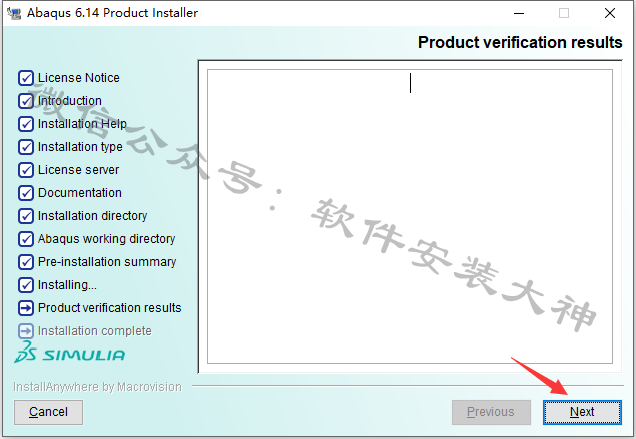
62、安装结束,点击 Done
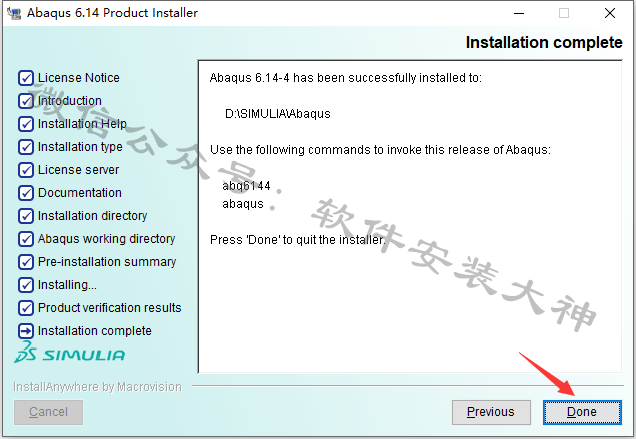
63、打开开始菜单,找到Abaqus 6.14-4文件夹,找到Abaqus CAE,鼠标对着它右击,选择更多,打开文件位置
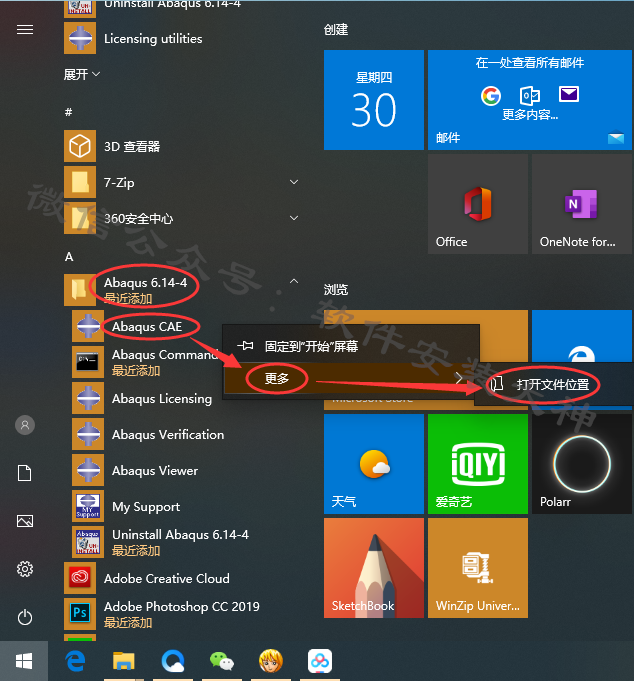
64、鼠标右击Abaqus CAE,选择 发送到,桌面快捷方式
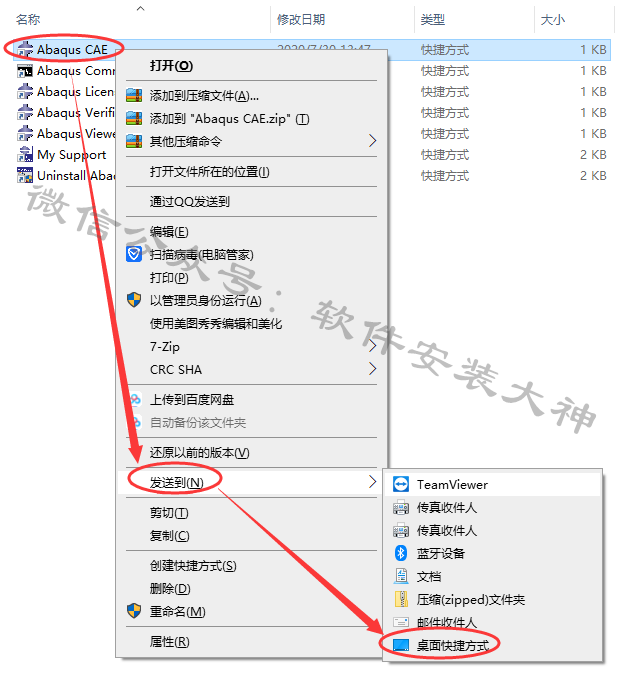
65、打开Abaqus CAE
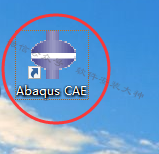
66、跳出此框,正常
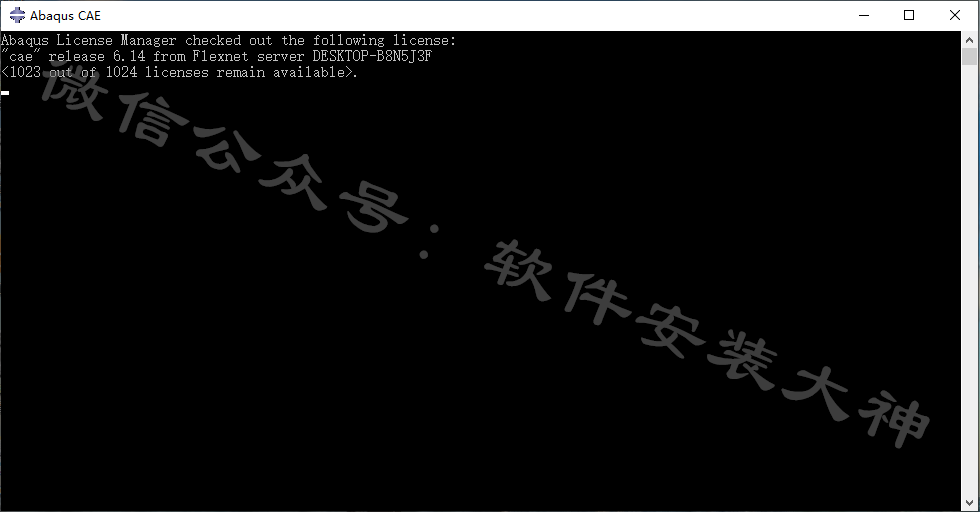
67、OK,英文版的Abaqus CAE安装完成。后面是汉化步骤,不需要汉化的可以跳过
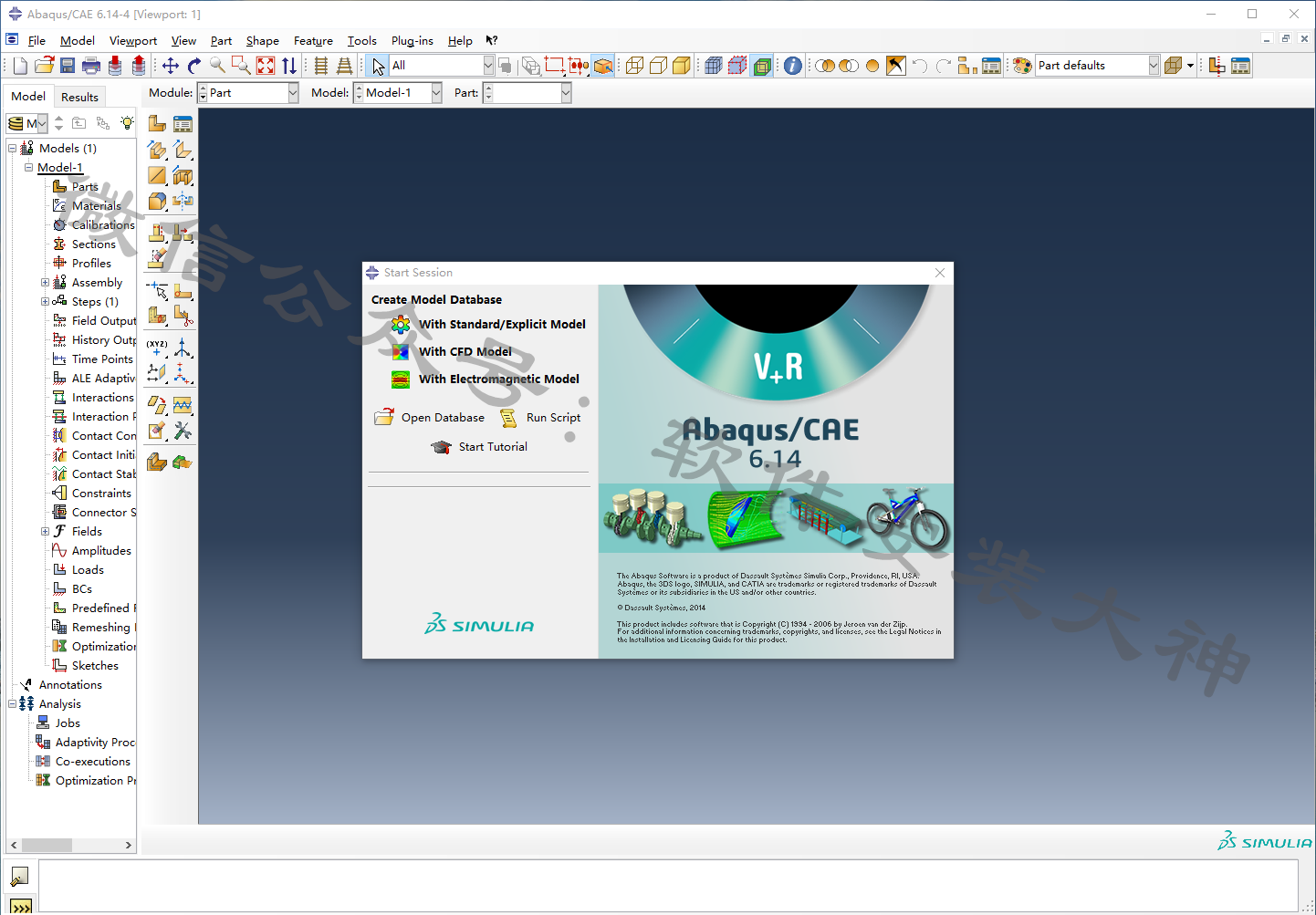
68、先关掉Abaqus CAE软件,对着桌面图标,右击,打开文件所在的位置
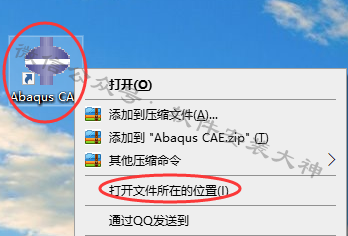
69、就打开了Abaqus CAE软件安装目录,点击Abaqus,进入到Abaqus这层目录文件夹
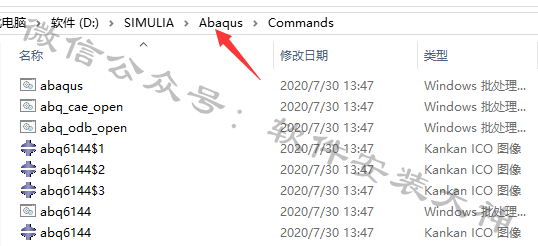
70、接着打开里面的6.14-4文件夹
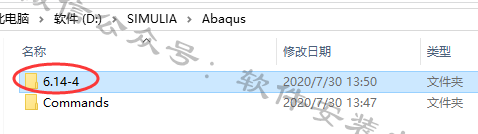
71、继续打开CAEresources文件夹
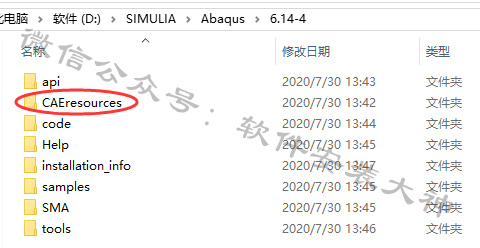
72、继续打开Configuration文件夹
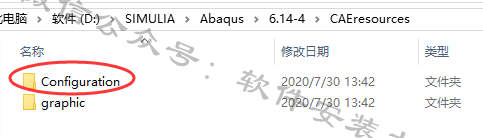
73、打开locale文本文档
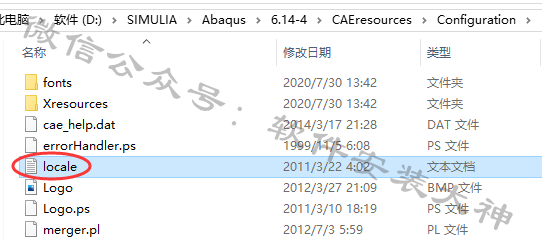
74、找到Chinese (Simplified)_People’s Republic of China.936 = zh_CN,在其下一行写入Chinese (Simplified)_China.936 = zh_CN
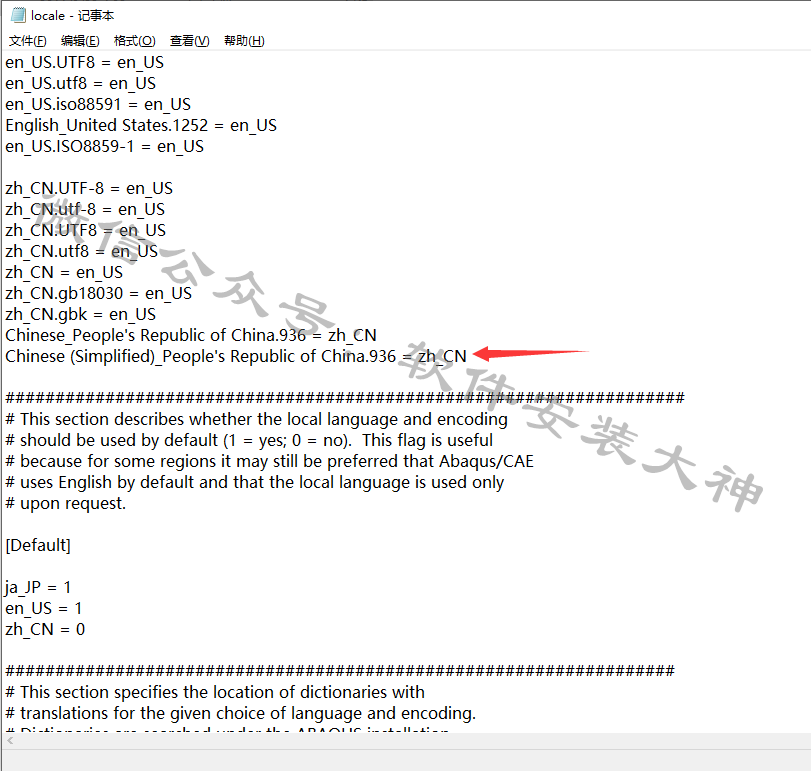
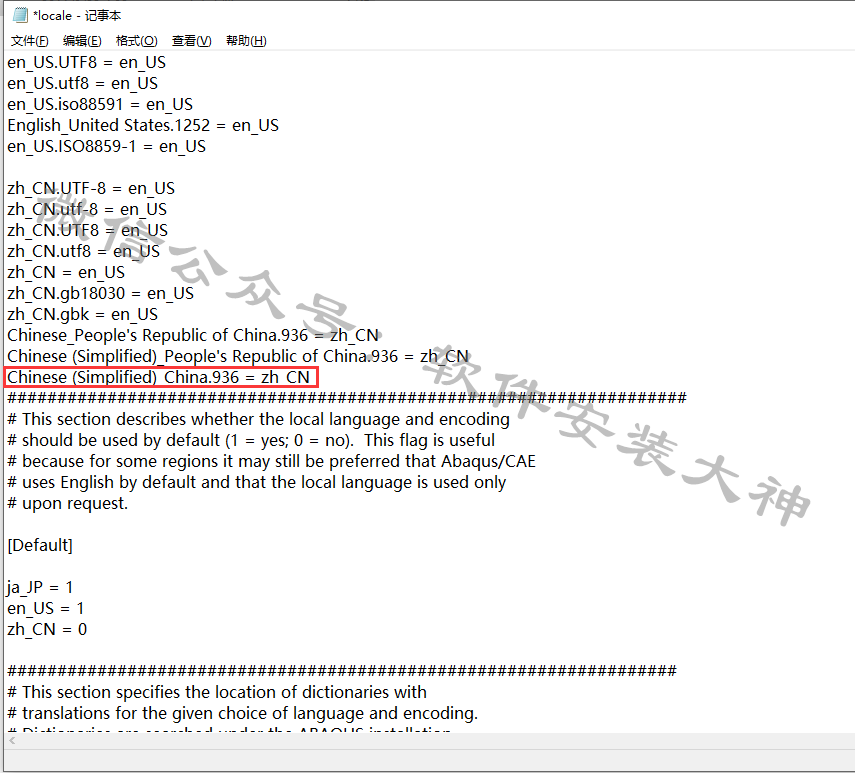
为方便操作,此代码我把它保存到了安装文件夹里的 汉化代码 文本文档里了,可以直接从里面复制粘贴上去。
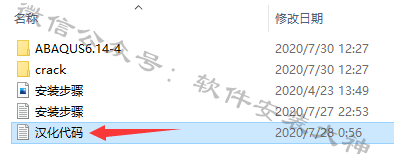
75、接着找到zh_CN = 0,将0改为1
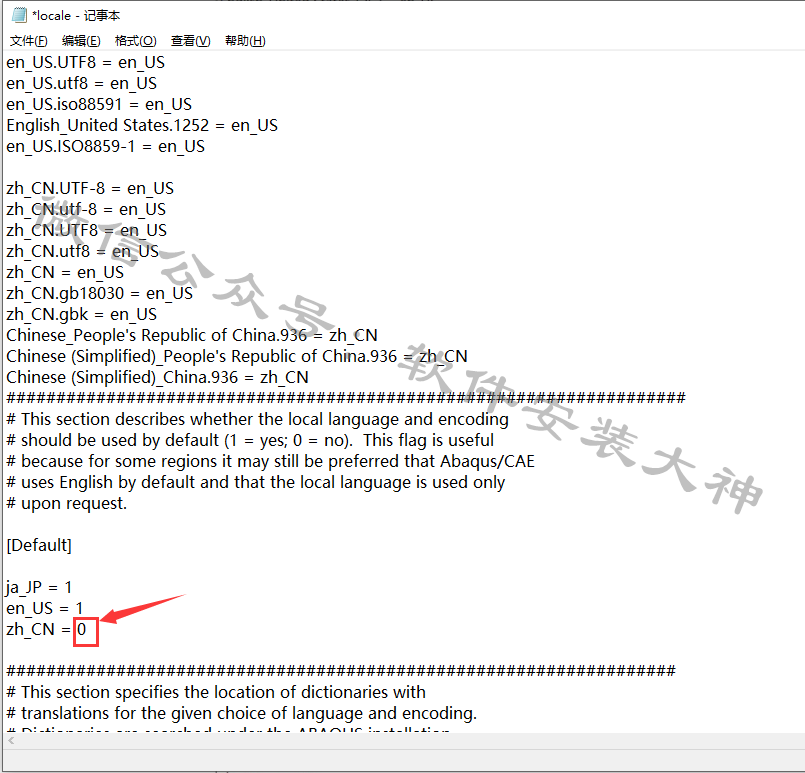
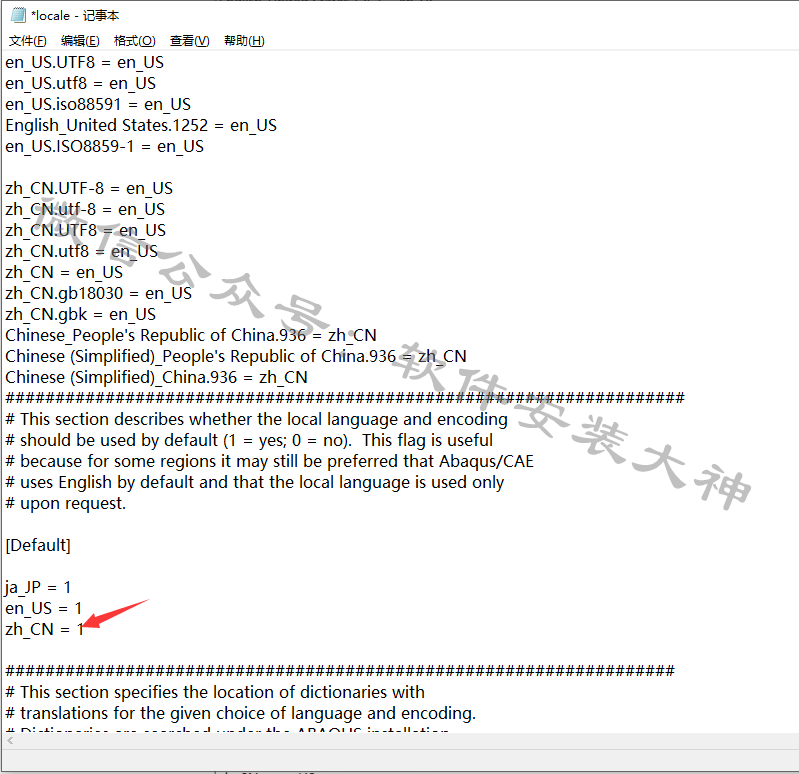
76、改好保存后,关掉此文本文档即可。
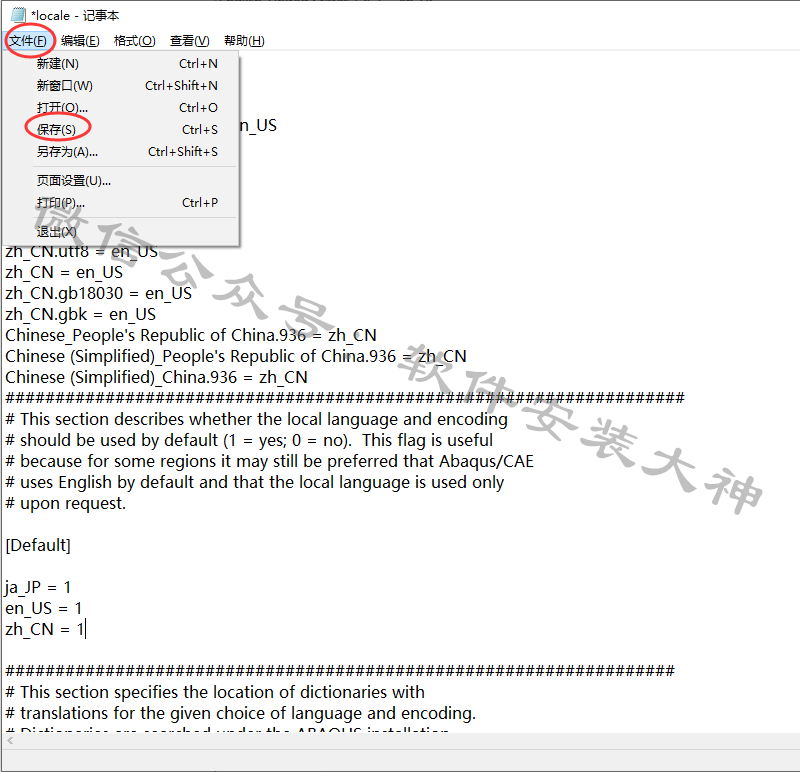
77、重新打开Abaqus CAE软件,OK,汉化完成
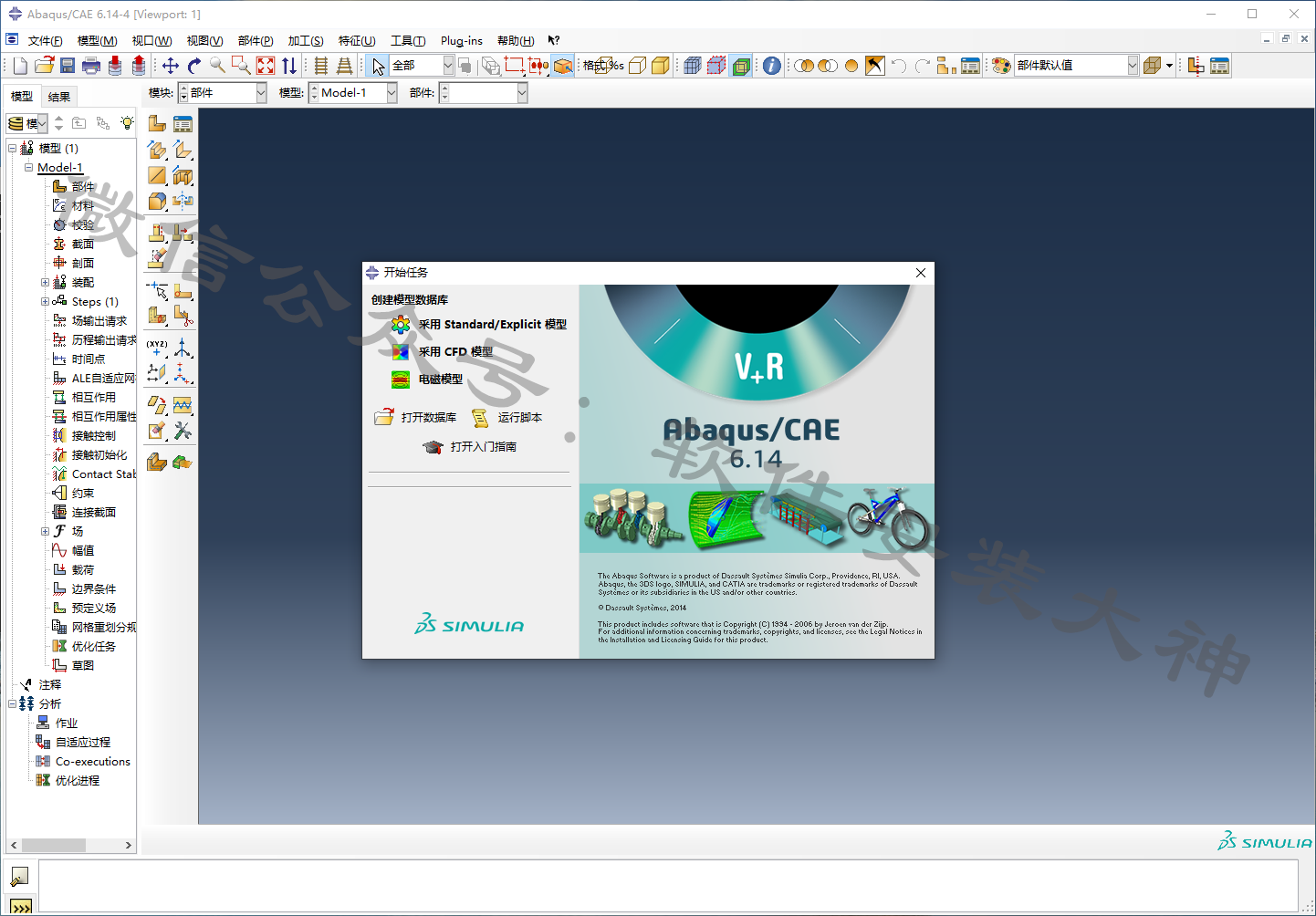
![]()
